Dell Latitude 5289 User Manual [ja]
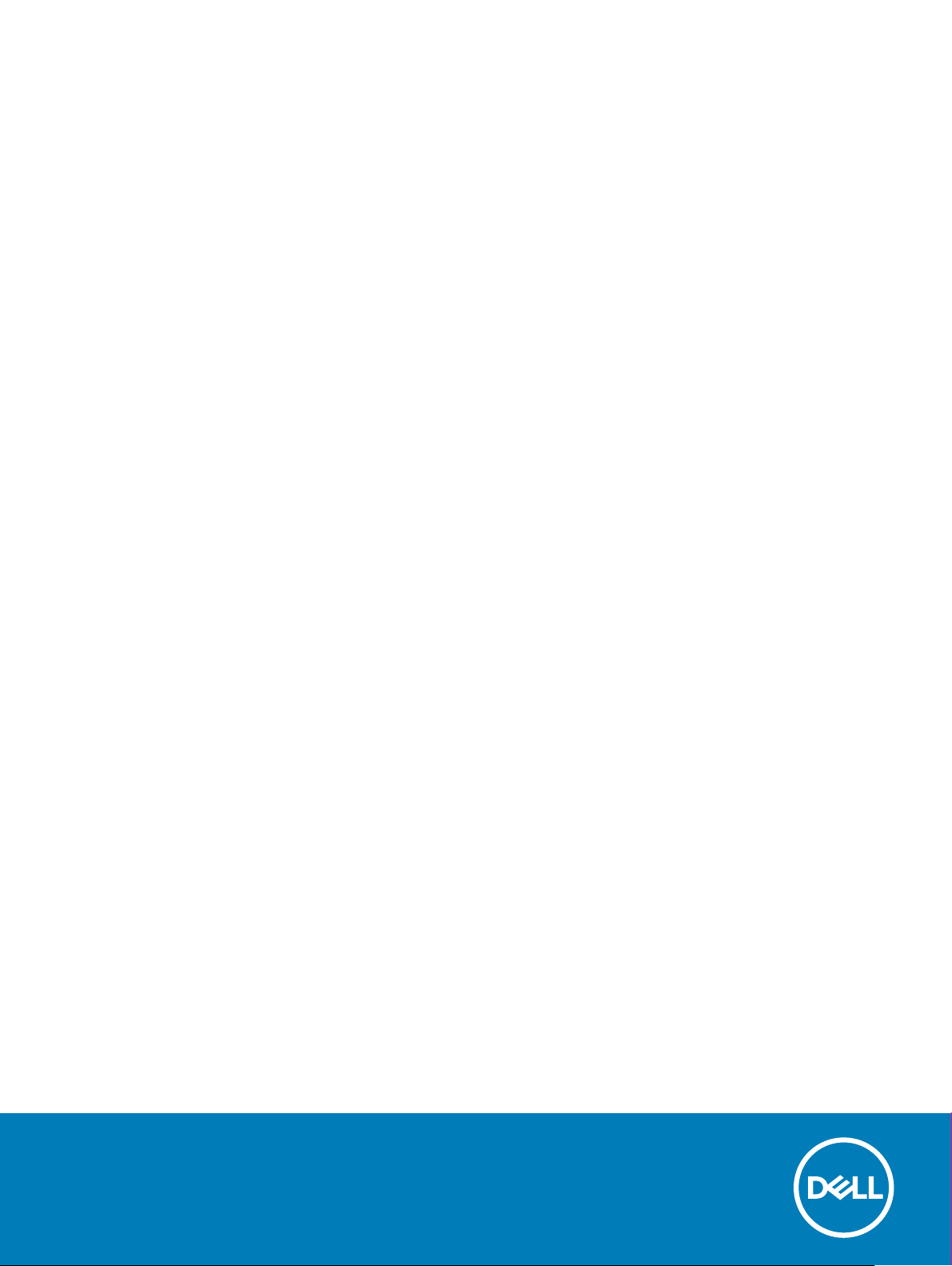
Latitude 5289 2-in-1
オーナーズマニュアル
規制モデル: P29S
規制タイプ: P29S001
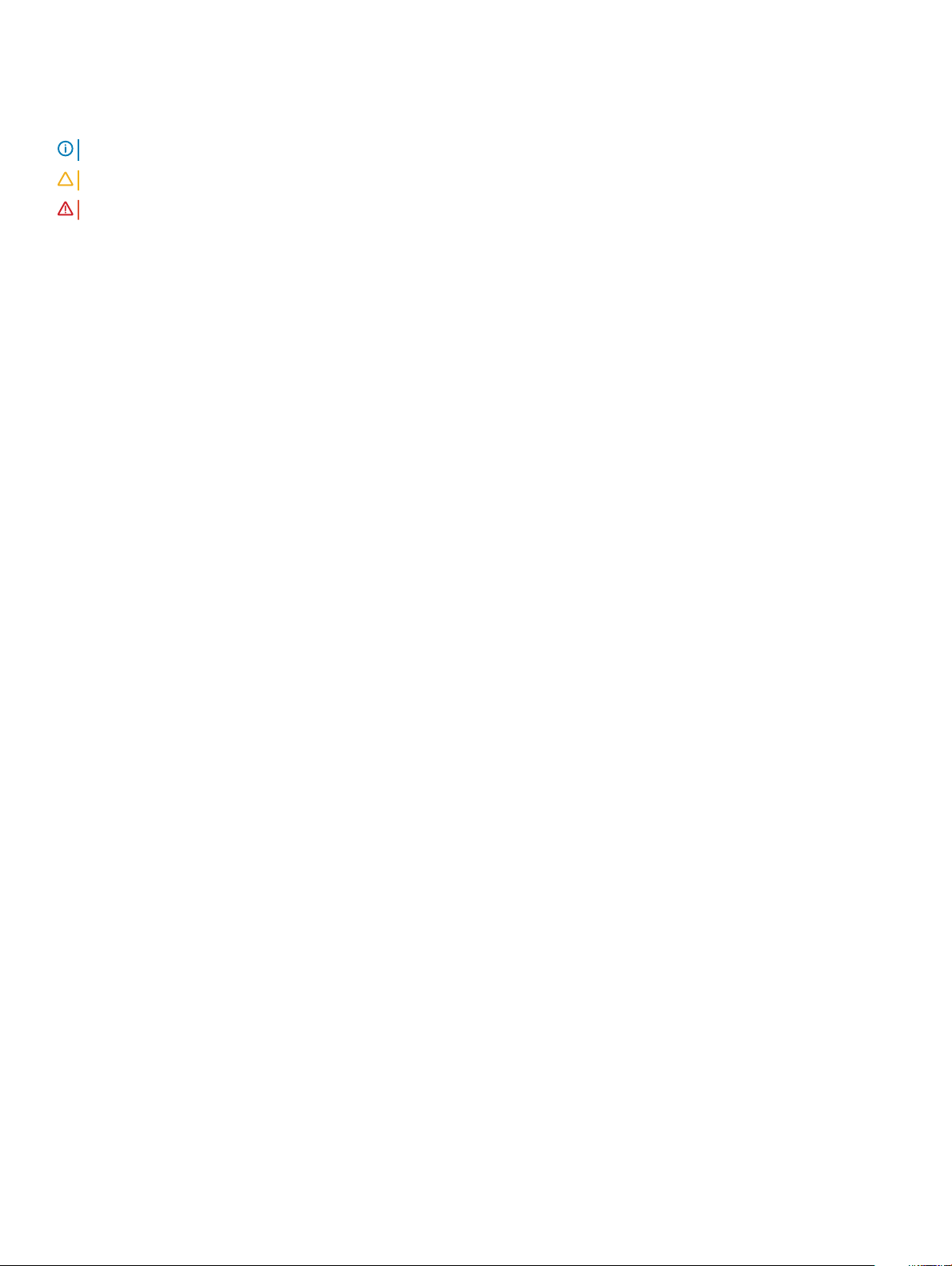
メモ、注意、警告
メモ: 製品を使いやすくするための重要な情報を説明しています。
注意: ハードウェアの損傷やデータの損失の可能性を示し、その問題を回避するための方法を説明しています。
警告: 物的損害、けが、または死亡の原因となる可能性があることを示しています。
© 2017 Dell Inc. or its subsidiaries.All rights reserved. Dell、EMC、およびその他の商標は、Dell Inc. またはその子会社の商標です。その他の商標は、それぞれの
所有者の商標である場合があります。
2017 - 02
Rev. A00
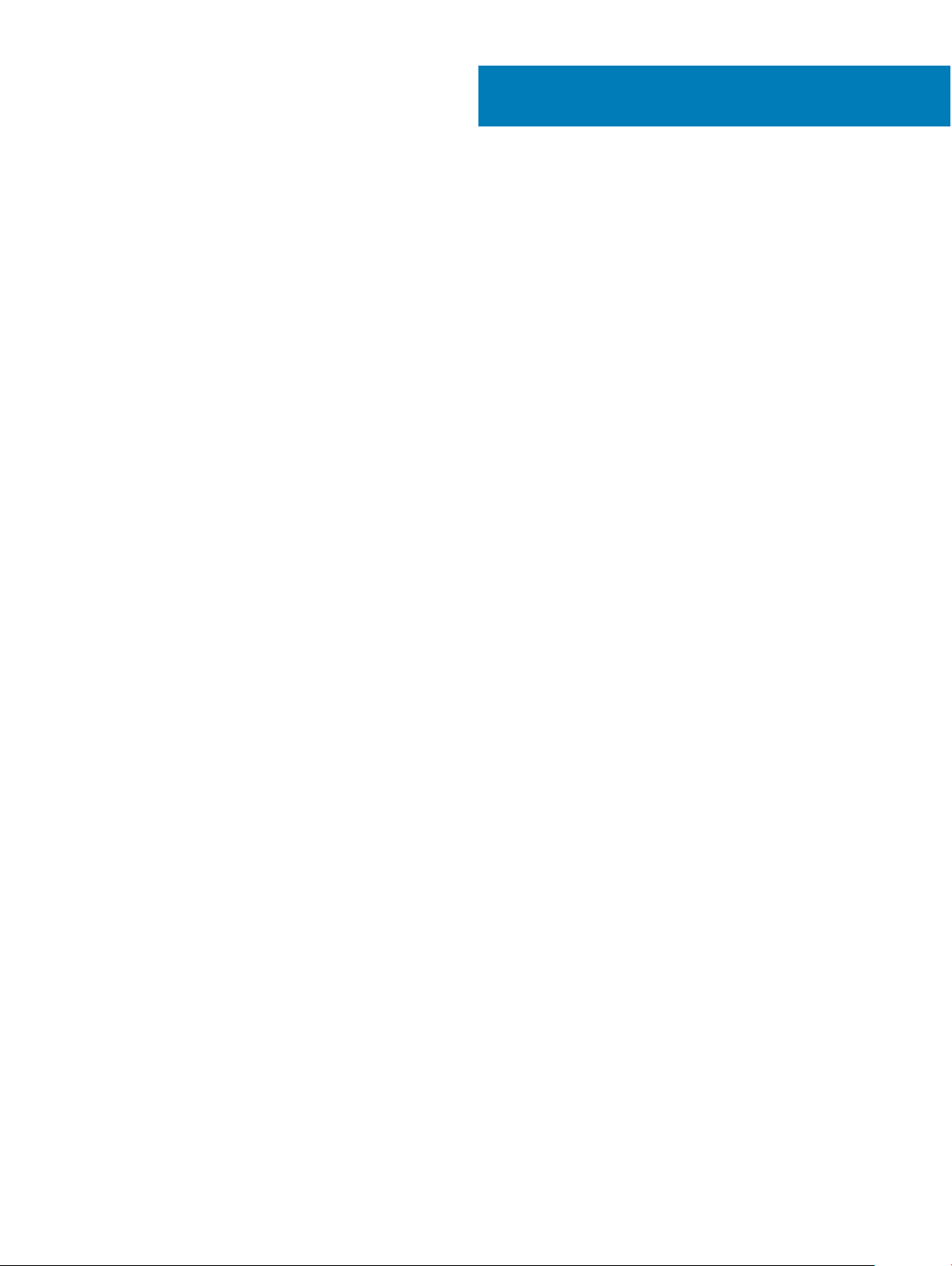
目次
1 コンピュータ内部の作業.....................................................................................................................................7
安全にお使いいただくために................................................................................................................................................. 7
コンピュータ内部の作業を始める前に.................................................................................................................................. 7
コンピュータの電源を切る — Windows 10.......................................................................................................................... 8
コンピュータ内部の作業を終えた後に.................................................................................................................................. 8
2 コンポーネントの取り外しと取り付け................................................................................................................... 9
ネジのサイズリスト................................................................................................................................................................. 9
推奨ツール........................................................................................................................................................................... 9
Micro Secure Digital(SD)カード.................................................................................................................................... 9
micro SD(Secure Digital)カードの取り外し........................................................................................................... 10
Micro Secure Digital(SD)カードの取り付け...........................................................................................................10
SIM(加入者識別モジュール)カード...............................................................................................................................10
micro SIM カードまたは micro SIM カードトレイから取り外す.....................................................................................10
ベースカバー........................................................................................................................................................................ 10
ベースカバーの取り外し.................................................................................................................................................10
ベースカバーの取り付け................................................................................................................................................. 11
バッテリー............................................................................................................................................................................. 12
リチウム イオン バッテリに関する注意事項.................................................................................................................... 12
バッテリーの取り外し......................................................................................................................................................12
バッテリーの取り付け......................................................................................................................................................13
PCIe ソリッドステートドライブ(SSD)............................................................................................................................... 13
NVMe SSD カードの取り外し.......................................................................................................................................13
NVMe SSD の取り付け............................................................................................................................................... 14
WLAN カード...................................................................................................................................................................... 14
WLAN カードの取り外し............................................................................................................................................... 14
WLAN カードの取り付け.............................................................................................................................................. 15
WWAN カード.....................................................................................................................................................................15
WWAN カードの取り外し............................................................................................................................................. 15
WWAN カードの取り付け.............................................................................................................................................16
電源ボード.......................................................................................................................................................................... 16
電源基板の取り外し.................................................................................................................................................... 16
電源基板の取り付け.................................................................................................................................................... 17
スピーカー............................................................................................................................................................................ 17
スピーカーモジュールの取り外し.....................................................................................................................................17
スピーカーモジュールの取り付け.................................................................................................................................... 19
指紋ボード.......................................................................................................................................................................... 19
指紋リーダーボードの取り外し.......................................................................................................................................19
指紋リーダーボードの取り付け..................................................................................................................................... 20
LED ボード......................................................................................................................................................................... 20
LED ボードの取り外し...................................................................................................................................................21
目次
3
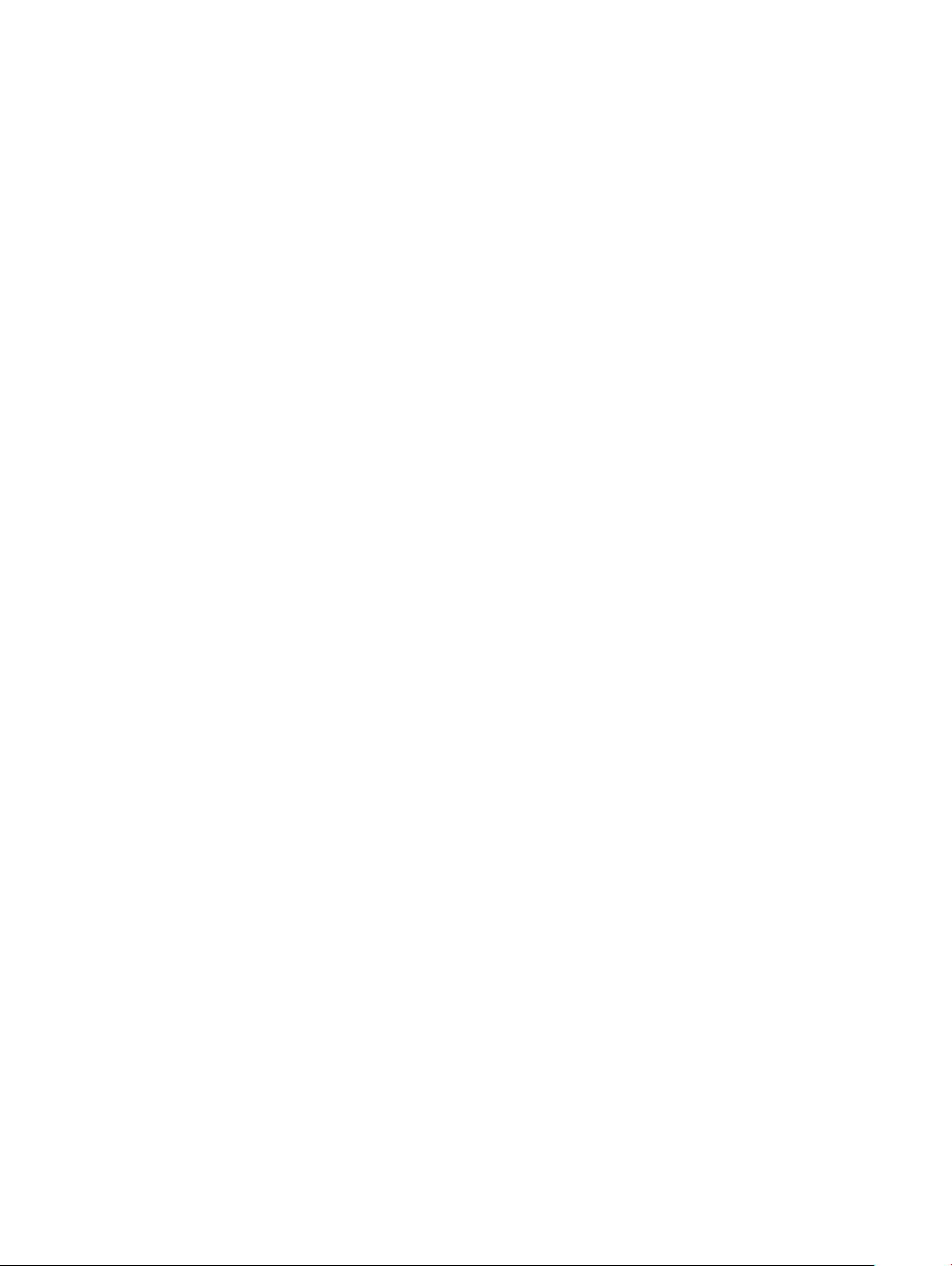
LED ボードの取り付け.................................................................................................................................................. 21
スマートカードケージ........................................................................................................................................................... 22
スマートカードケージの取り外し.................................................................................................................................... 22
スマートカードケージの取り付け....................................................................................................................................23
ヒートシンク......................................................................................................................................................................... 23
ヒートシンクアセンブリの取り外し...................................................................................................................................23
ヒートシンクアセンブリの取り付け.................................................................................................................................. 24
ディスプレイアセンブリ.......................................................................................................................................................... 24
ディスプレイアセンブリの取り外し...................................................................................................................................24
ディスプレイアセンブリの取り付け...................................................................................................................................27
ダミーの SIM カードトレイの取り外し.................................................................................................................................. 28
システム基板...................................................................................................................................................................... 28
システム基板の取り外し...............................................................................................................................................28
システム基板の取り付け............................................................................................................................................... 31
リアルタイムクロック(RTC)...............................................................................................................................................31
リアルタイムクロック(RTC)の取り外し.......................................................................................................................32
リアルタイムクロック(RTC)の取り付け...................................................................................................................... 32
キーボード........................................................................................................................................................................... 33
キーボードアセンブリの取り外し.................................................................................................................................... 33
キーボードトレイからのキーボードの取り外し................................................................................................................ 34
キーボードトレイへのキーボードの取り付け...................................................................................................................35
キーボードアセンブリの取り付け....................................................................................................................................35
ディスプレイパネル...............................................................................................................................................................36
ディスプレイパネルの取り外し........................................................................................................................................36
ディスプレイパネルの取り付け....................................................................................................................................... 38
G センサーボード................................................................................................................................................................ 38
G センサーボードの取り外し......................................................................................................................................... 38
G センサーボードの取り付け.........................................................................................................................................39
カメラ...................................................................................................................................................................................39
カメラの取り外し........................................................................................................................................................... 39
カメラの取り付け...........................................................................................................................................................40
パームレスト........................................................................................................................................................................40
パームレストの取り付け.................................................................................................................................................41
3 テクノロジとコンポーネント................................................................................................................................43
電源アダプタ....................................................................................................................................................................... 43
プロセッサ............................................................................................................................................................................ 43
Windows 10 でプロセッサを識別する...........................................................................................................................43
タスクマネージャでのプロセッサ使用状況の確認..........................................................................................................44
リソースモニタでのプロセッサの使用状況の確認.......................................................................................................... 44
チップセット..........................................................................................................................................................................45
Windows 10 のデバイスマネージャーでチップセットを識別する.................................................................................... 45
メモリの機能....................................................................................................................................................................... 46
セットアップでのシステムメモリの確認............................................................................................................................46
4
目次
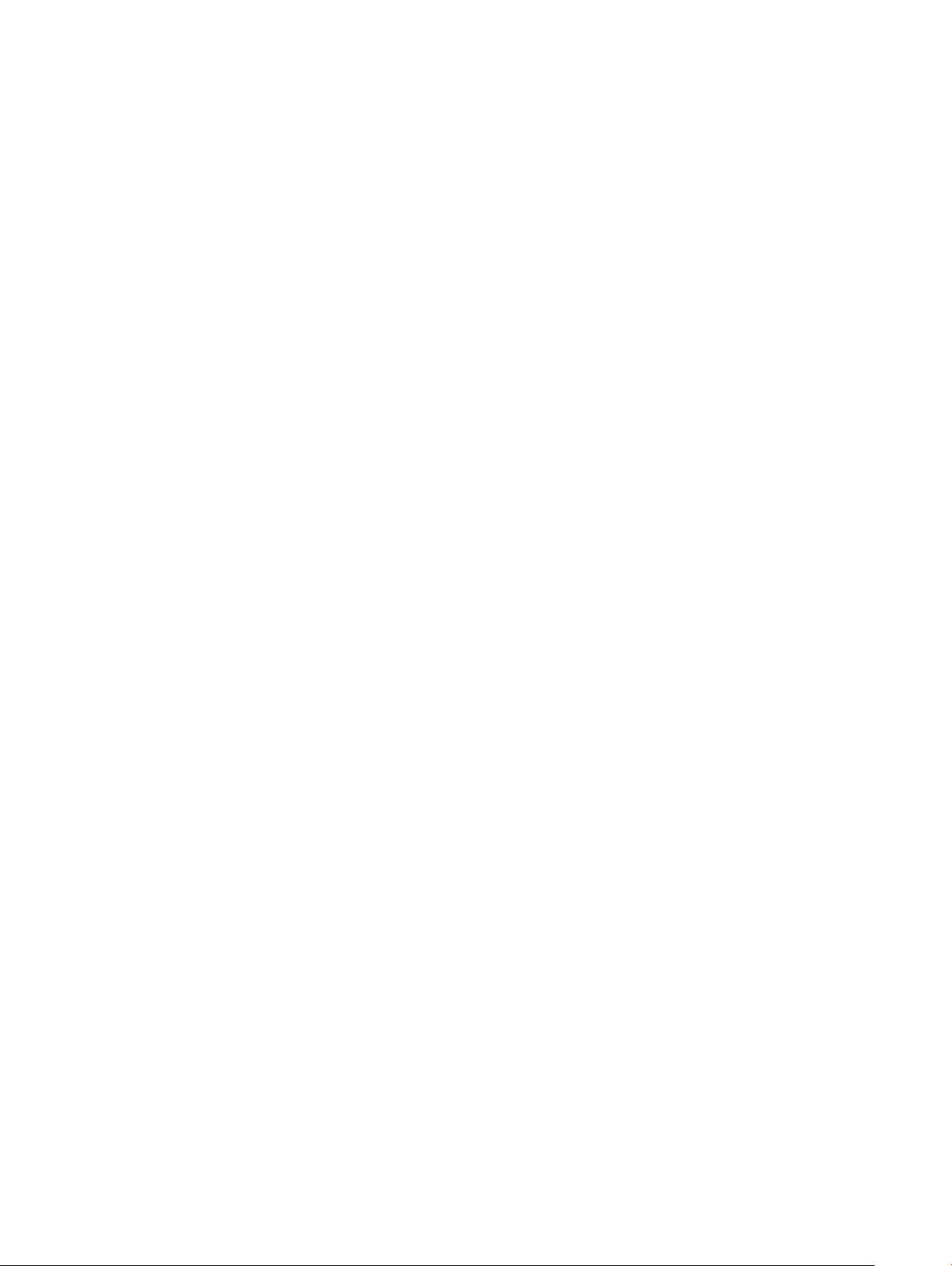
システムメモリの確認 ................................................................................................................................................... 46
ePSA を使用したメモリのテスト.................................................................................................................................... 47
ディスプレイ......................................................................................................................................................................... 47
ディスプレイオプション.....................................................................................................................................................47
ディスプレイアダプタの識別............................................................................................................................................47
画面解像度の変更..................................................................................................................................................... 47
外部ディスプレイデバイスへの接続...............................................................................................................................48
カメラ機能.......................................................................................................................................................................... 48
Windows 10 のデバイスマネージャでカメラを識別する.................................................................................................48
カメラの起動(Windows 7、8.1、および 10).............................................................................................................48
カメラアプリケーションの開始......................................................................................................................................... 49
ハードドライブ......................................................................................................................................................................50
ストレージオプション...................................................................................................................................................... 50
BIOS でのストレージデバイスの識別........................................................................................................................... 50
Windows 10 でストレージデバイスを識別する............................................................................................................ 50
USB の機能.......................................................................................................................................................................50
USB 3.0 / USB 3.1 Gen 1(SuperSpeed USB).................................................................................................... 50
速度..............................................................................................................................................................................51
アプリケーション............................................................................................................................................................. 52
互換性.........................................................................................................................................................................52
HDMI 1.4............................................................................................................................................................................52
HDMI 1.4 の機能.........................................................................................................................................................53
HDMI の利点.............................................................................................................................................................. 53
4 システム仕様................................................................................................................................................. 54
システム仕様......................................................................................................................................................................54
プロセッサの仕様................................................................................................................................................................ 54
メモリの仕様....................................................................................................................................................................... 55
ビデオの仕様...................................................................................................................................................................... 55
ディスプレイの仕様............................................................................................................................................................. 55
オーディオの仕様................................................................................................................................................................ 55
ストレージオプション............................................................................................................................................................ 56
通信の仕様....................................................................................................................................................................... 56
近距離無線通信(NFC)の仕様.................................................................................................................................. 56
指紋リーダーの仕様........................................................................................................................................................... 56
ポートおよびコネクタの仕様................................................................................................................................................ 57
タッチパッドの仕様.............................................................................................................................................................. 57
カメラの仕様....................................................................................................................................................................... 57
IR カメラの仕様...................................................................................................................................................................57
ディスプレイの仕様............................................................................................................................................................. 58
AC アダプタの仕様............................................................................................................................................................. 58
バッテリーの仕様.................................................................................................................................................................59
物理的仕様.......................................................................................................................................................................60
環境仕様...........................................................................................................................................................................60
目次
5
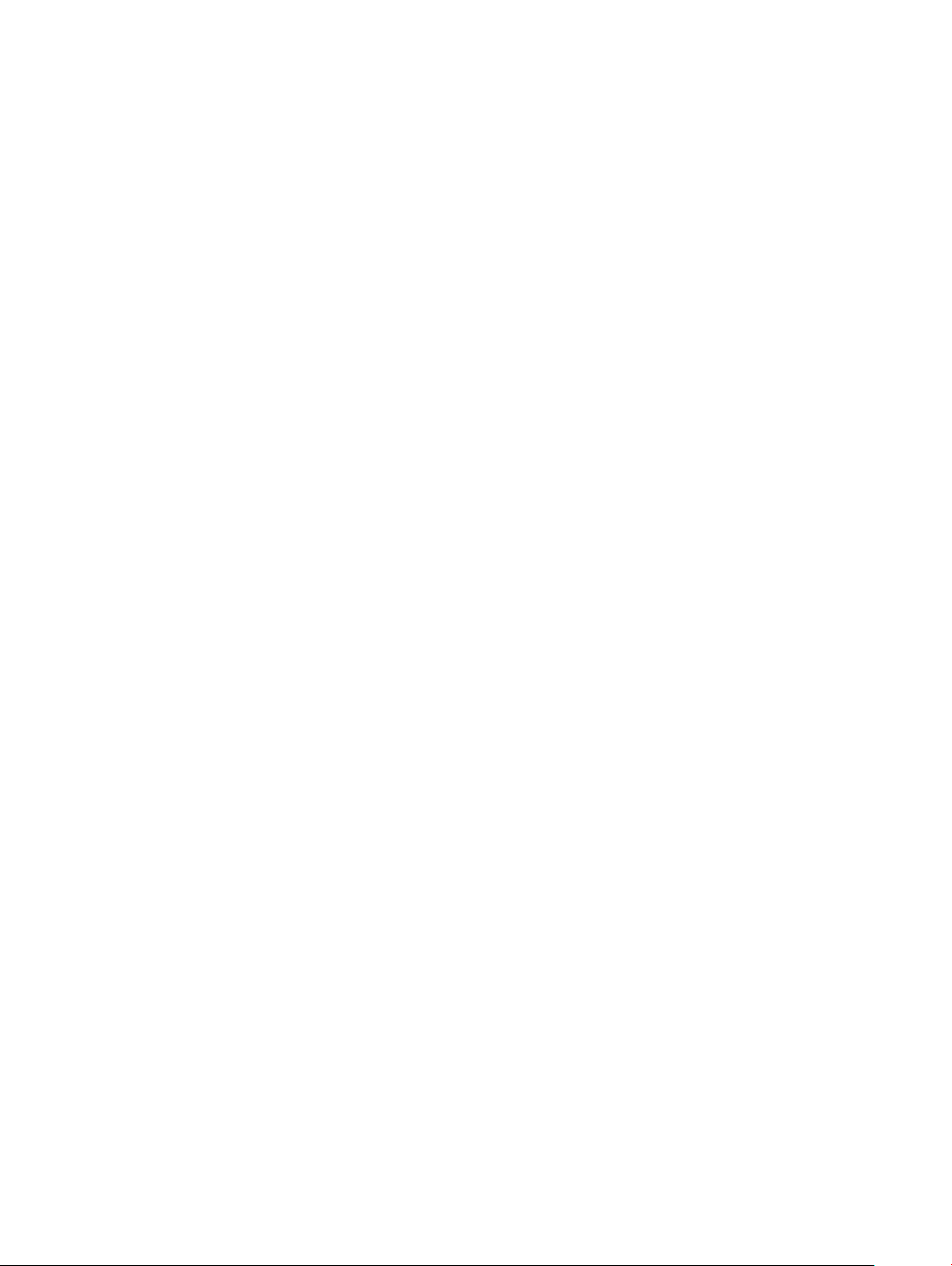
5 セットアップユーティリティ.................................................................................................................................62
ブートメニュー......................................................................................................................................................................62
ナビゲーションキー...............................................................................................................................................................63
セットアップユーティリティのオプション................................................................................................................................... 63
一般的な画面オプション.................................................................................................................................................... 63
システム設定画面のオプション........................................................................................................................................... 64
ビデオ画面オプション...........................................................................................................................................................66
セキュリティ画面オプション...................................................................................................................................................67
安全起動画面のオプション................................................................................................................................................ 68
Intel Software Guard Extensions 画面オプション...........................................................................................................69
パフォーマンス画面のオプション...........................................................................................................................................69
電力管理画面のオプション................................................................................................................................................ 70
POST 動作画面のオプション..............................................................................................................................................71
管理機能........................................................................................................................................................................... 73
仮想化サポート画面のオプション....................................................................................................................................... 73
ワイヤレス画面オプション.....................................................................................................................................................73
メンテナンス画面のオプション.............................................................................................................................................. 74
システムログ画面のオプション..............................................................................................................................................74
Windows での BIOS アップデート ..................................................................................................................................... 74
システムパスワードおよびセットアップパスワード...................................................................................................................75
システムパスワードおよびセットアップパスワードの割り当て...........................................................................................75
既存のシステムパスワードおよび / またはセットアップパスワードの削除または変更.....................................................76
6 トラブルシューティング.....................................................................................................................................77
ePSA(強化された起動前システムアセスメント)診断................................................................................................... 77
ePSA 診断の実行....................................................................................................................................................... 77
診断 LED........................................................................................................................................................................... 77
7 デルへのお問い合わせ.....................................................................................................................................79
6
目次
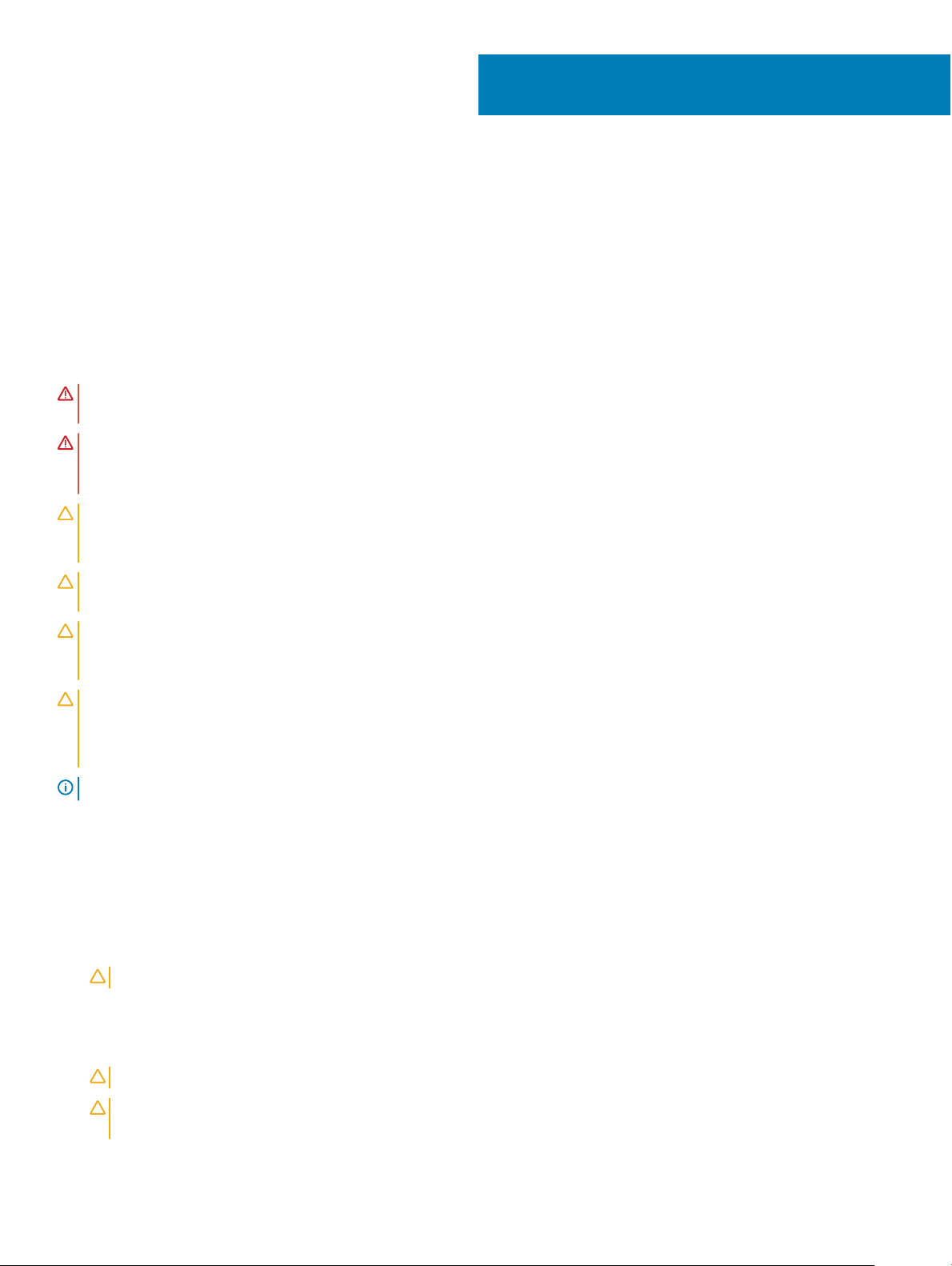
コンピュータ内部の作業
安全にお使いいただくために
身体の安全を守り、コンピュータを損傷から保護するために、次の安全に関する注意に従ってください。特記がない限り、本書に記載される各手順は、
以下の条件を満たしていることを前提とします。
• コンピュータに付属の「安全に関する情報」を読んでいること。
• コンポーネントは交換可能であり、別売りの場合は取り外しの手順を逆順に実行すれば、取り付け可能であること。
警告: すべての電源を外してから、コンピュータカバーまたはパネルを開きます。コンピュータ内部の作業が終わったら、カバー、パネル、ネジをす
べて取り付けてから、電源に接続します。
警告: コンピューター内部の作業を始める前に、お使いのコンピューターに付属しているガイドの安全にお使いいただくための注意事項をお読
みください。安全に関するベストプラクティスについては、規制コンプライアンスに関するホームページ
regulatory_compliance)を参照してください。
注意: 修理のほとんどは、認定を受けたサービス技術者のみが行います。お客様は、製品マニュアルで認められた、あるいはオンラインや電話に
よるサービス、サポートチームから指示を受けた内容のトラブルシューティング、および簡単な修理作業のみを行ってください。デルが許可してい
ない修理による損傷は、保証できません。製品に同梱の安全に関する指示をよく読み、従って作業してください。
(www.dell.com/
1
注意: 静電気による損傷を避けるため、コンピュータに触れる前に、静電気防止用リストバンドを使用して静電気を身体から除去するか、接
地されている塗装されていない金属面に定期的に触れて静電気を身体から除去して、分解作業を実施してください。
注意: 部品やカードの取り扱いには十分注意してください。カード上の部品や接続部分には触れないでください。カードを持つ際は縁を持つ
か、金属製の取り付けブラケットの部分を持ってください。プロセッサチップのようなコンポーネントは、ピンの部分ではなく縁を持つようにしてく
ださい。
注意: ケーブルを外すときは、コネクタまたはプルタブの部分を持ち、ケーブルそのものを引っ張らないでください。ケーブルによっては、ロックタ
ブ付きのコネクタがあるケーブルもあります。このタイプのケーブルを取り外すときは、ロックタブを押し入れてからケーブルを抜きます。コネクタ
を外すときは、コネクタピンを曲げないようにまっすぐに引き抜きます。また、ケーブルを接続するときは、両方のコネクタがまっすぐに向き合って
いることを確認してください。
メモ: お使いのコンピュータの色および一部のコンポーネントは、本書で示されているものと異なる場合があります。
コンピュータ内部の作業を始める前に
1 コンピュータのカバーに傷がつかないように、作業台が平らであり、汚れていないことを確認します。
2 コンピュータの電源を切ります。
3 コンピュータがドッキングデバイスに接続されている場合、ドッキングを解除します。
4 コンピュータからすべてのネットワークケーブルを外します(可能な場合)。
注意: お使いのコンピュータに RJ45 ポートがある場合は、まずコンピュータからケーブルを外して、ネットワークケーブルを外します。
5 コンピュータおよび取り付けられているすべてのデバイスをコンセントから外します。
6 ディスプレイを開きます。
7 システム基板の静電気を逃がすため、電源ボタンを数秒間押し続けます。
注意: 感電防止のため、手順 8 を実行する前にコンピュータの電源プラグを必ずコンセントから抜いてください。
注意: 静電気による損傷を避けるため、静電気防止用リストバンドを使用するか、またはコンピュータの裏面にあるコネクタに触れながら
塗装されていない金属面に定期的に触れて、静電気を身体から除去してください。
コンピュータ内部の作業
7
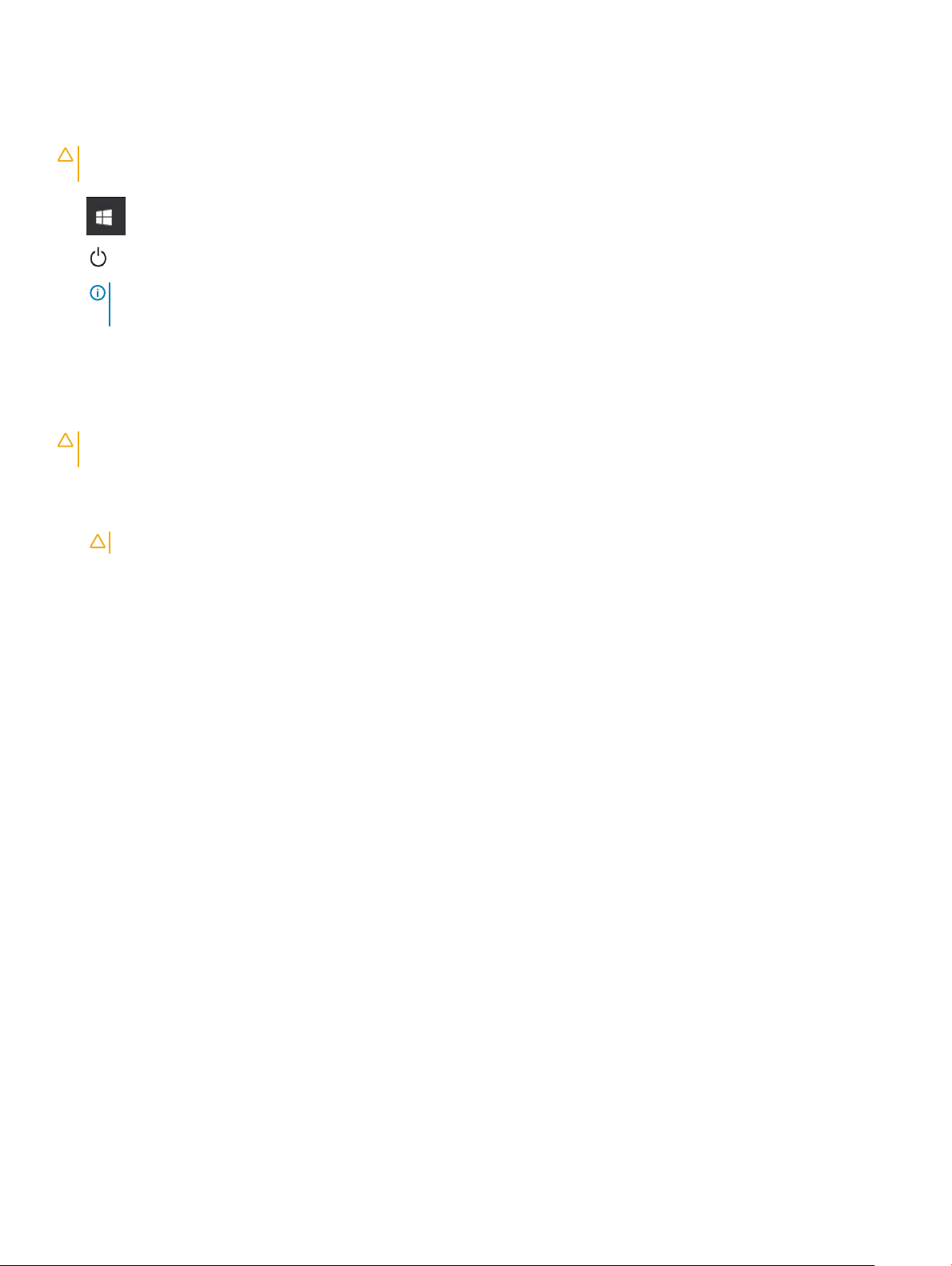
8 適切なスロットから、取り付けられている ExpressCard または Smart Card を取り外します。
コンピュータの電源を切る — Windows 10
注意: データの損失を防ぐため、コンピュータの電源を切る前に、開いているファイルはすべて保存して閉じ、実行中のプログラムはすべて終了
してください。
1 をクリックまたはタップします。
2 をクリックまたはタップして、シャットダウン をクリックまたはタップします。
メモ: コンピュータとすべての周辺機器の電源が切れていることを確認します。OS をシャットダウンした際にコンピュータおよび取り付けら
れているデバイスの電源が自動的に切れなかった場合は、電源ボタンを
6 秒以上押し続けて電源を切ります。
コンピュータ内部の作業を終えた後に
取り付け手順が完了したら、コンピュータの電源を入れる前に、外付けデバイス、カード、ケーブルが接続されていることを確認してください。
注意
: コンピューターへの損傷を防ぐため、本製品専用のバッテリーのみを使用してください。他のデル製コンピューター用のバッテリーは使用し
ないでください。
1 ポートレプリケータ、メディアベースなどの外部デバイスを接続し、ExpressCard などのカードを交換します。
2 電話線、またはネットワークケーブルをコンピュータに接続します。
注意: ネットワークケーブルを接続するには、まずケーブルをネットワークデバイスに差し込み、次にコンピュータに差し込みます。
3 コンピュータ、および取り付けられているすべてのデバイスをコンセントに接続します。
4 コンピュータの電源を入れます。
8
コンピュータ内部の作業
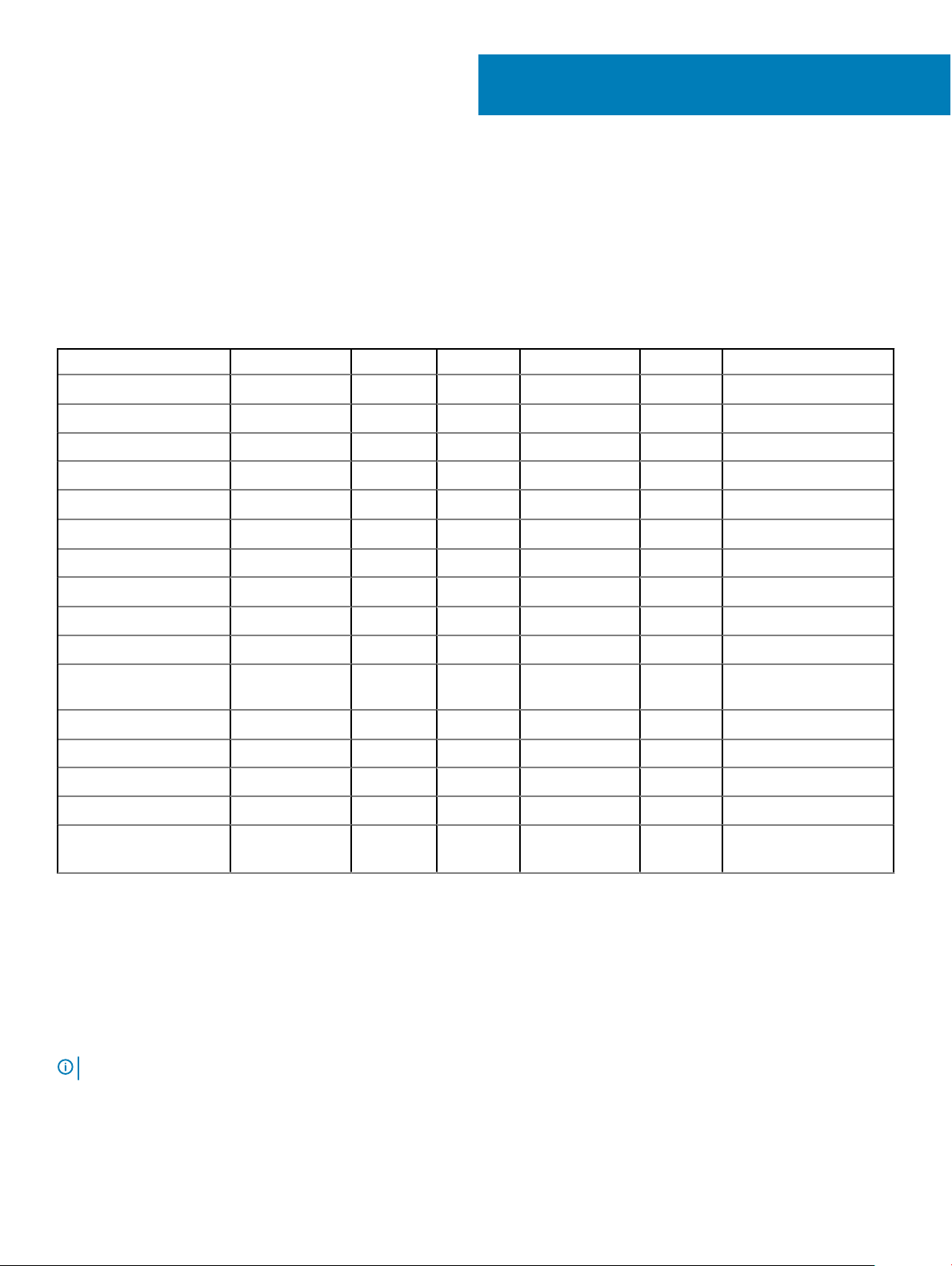
コンポーネントの取り外しと取り付け
このセクションには、お使いのコンピュータからコンポーネントを取り外し、取り付ける手順についての詳細な情報が記載されています。
ネジのサイズリスト
表 1. Latitude 5289 - のネジのサイズリスト
2
コンポーネント
背面カバー 8(拘束ネジ)
バッテリー
ヒートシンク
システムファン
WWAN カード
WLAN カード
電源コネクタポート
EDP ブラケット
タッチパッドボタン
指紋認証リーダー
スマートカードリーダーのケー
ジ
LED ボード
キーボードのサポートプレート
キーボード
システム基板
M2.5 x 5 M2.0 x 2 M2.0 x 3 M2.0 x 4L M2.0 x 1.7 M 2 2.0 x 2.0
4
4
1 1
1
1
2
2
2
1
1
2
13
6
6
SSD ブラケット 2(拘束ネ
ジ)
推奨ツール
本マニュアルの手順には以下のツールが必要です。
• #0 プラスドライバ
• #1 プラスドライバ
• プラスチックスクライブ
メモ: #0 プラスドライバは 0-1 ネジ、#1 プラスドライバは 2-4 ネジ用です。
Micro Secure Digital(SD)カード
コンポーネントの取り外しと取り付け
9
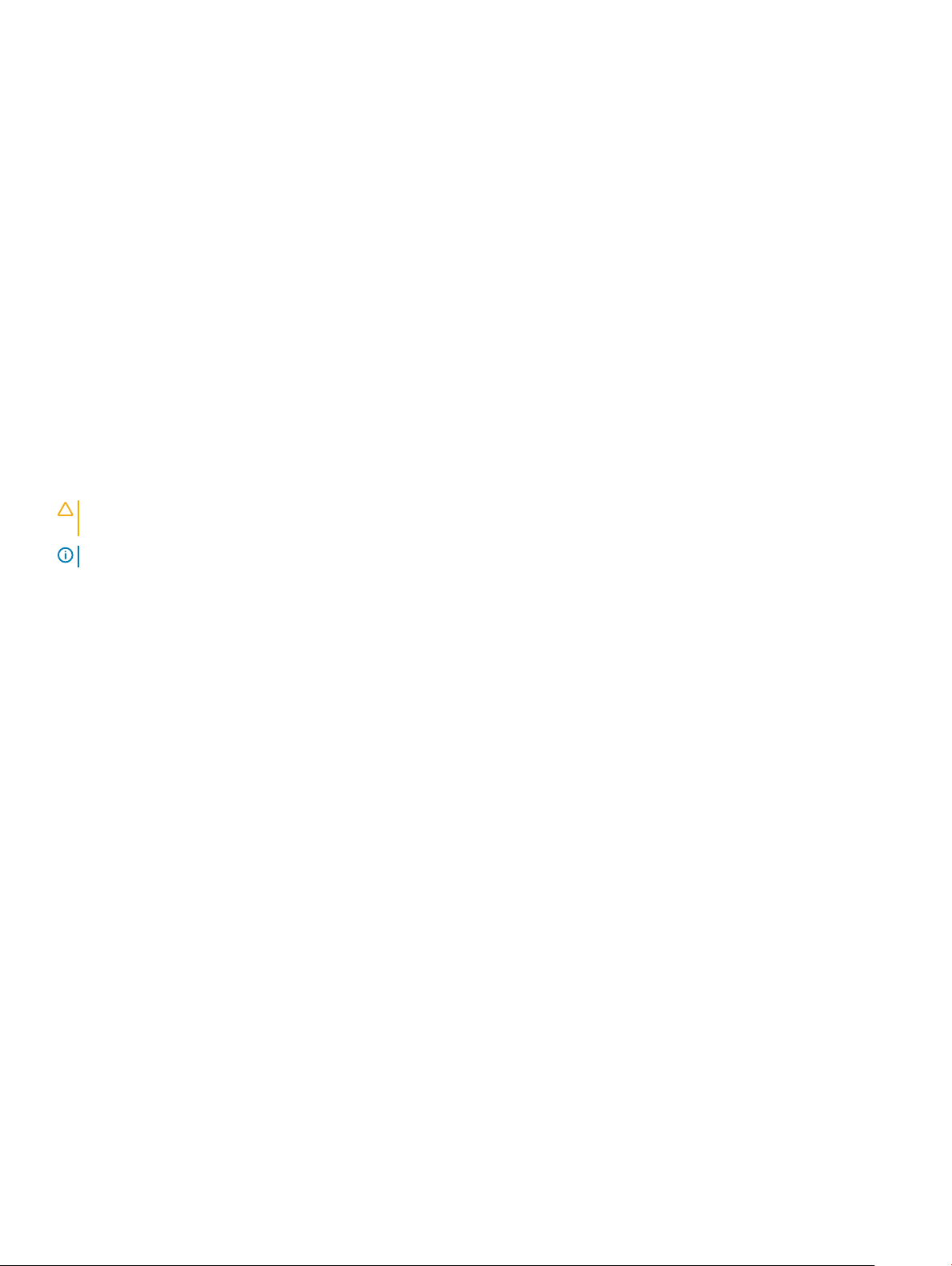
micro SD(Secure Digital)カードの取り外し
1 「コンピュータ内部の作業を始める前に」の手順に従います。
2 micro SD カードを押し込んで、コンピュータから外します。
3 micro SD カードをコンピュータから引き出します。
Micro Secure Digital(SD)カードの取り付け
1 所定の位置にカチッと収まるまで、micro SD カードをスロットに差し込みます。
2 「コンピュータ内部の作業を終えた後に」の手順に従います。
SIM(加入者識別モジュール)カード
micro SIM カードまたは micro SIM カードトレイから取り外す
注意
: コンピュータの電源がオンになっている時に micro-SIM カードを取り外すと、データロスまたはカード損傷の原因となる場合があります。
お使いのコンピュータがオフになっているか、ネットワーク接続が無効になっていることを確認してください。
メモ: micro-SIM カードトレイは WWAN カードを搭載して出荷されるシステムでのみ使用できます。
1 ペーパークリップまたは、micro-SIM カードの取り外しツールを micro-SIM カードトレイのピンホールに差し込みます。
2 スクライブを使って micro-SIM カードトレイを引き出します。
3 micro-SIM カードが使用できる場合は、micro-SIM カードを micro-SIM トレイから取り外します。
ベースカバー
ベースカバーの取り外し
1 「コンピュータ内部の作業を始める前に」の手順に従います。
2 ベースカバーをコンピュータに固定している M2.5 x 5.0 拘束ネジをゆるめます。
10
コンポーネントの取り外しと取り付け

3 プラスチック スクライブを使用して、ベース カバーの上端にあるヒンジからベース カバーを引き出し、コンピューターから持ち上げます。
メモ: くぼみは、コンピュータの背面側にあるヒンジの近くにあります。
ベースカバーの取り付け
1 ベースカバーのタブをコンピュータの端のスロットに合わせます。
2 カチッと所定の位置に収まるまで、カバーの両端を押します。
3 M2.5 x 5.0 拘束ネジを締めて、ベースカバーをコンピュータに固定します。
4 「コンピュータ内部の作業を終えた後に」の手順に従います。
コンポーネントの取り外しと取り付け
11
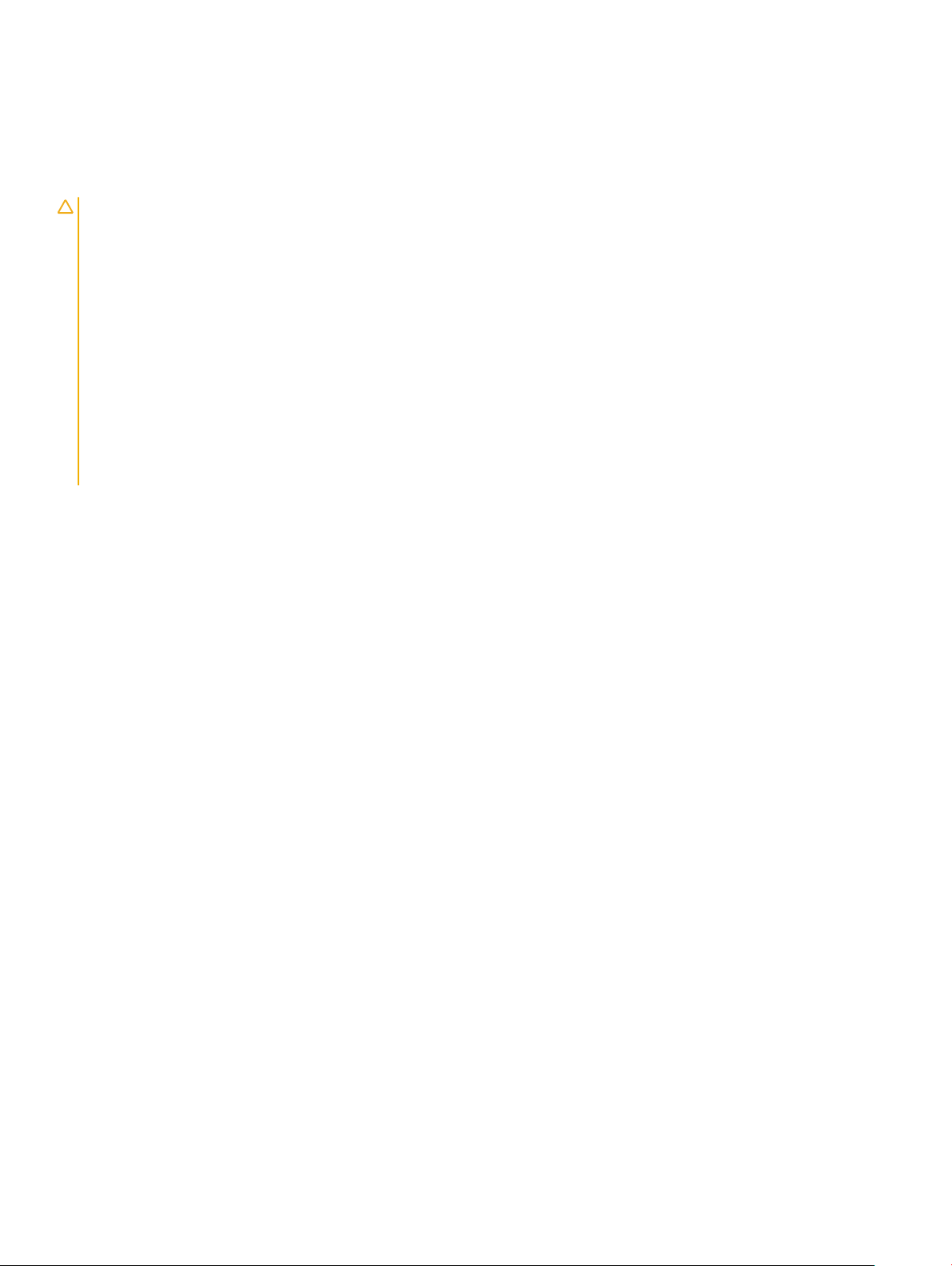
バッテリー
リチウム イオン バッテリに関する注意事項
注意:
• リチウム イオン バッテリは注意して取り扱ってください。
• バッテリをシステムから取り外す前に、バッテリをできるだけ放電してください。システムから AC アダプタを取り外して、バッテリを消耗させることで放
電できます。
• バッテリを強く押したり、落としたり、損傷させたり、異物で突き刺したりしないでください。
• バッテリを高温にさらしたり、バッテリ パックやセルを分解したりしないでください。
• バッテリの表面に圧力をかけないでください。
• バッテリを曲げないでください。
• 工具を使用してバッテリをこじ開けたりしないでください。
• バッテリが膨張して、デバイスにはまり込んで動かなくなった場合、バッテリを取り出そうとしないでください。リチウム イオン バッテリに穴を開けたり、
バッテリを曲げたり、強く押したりすると危険です。そのような場合は、システム全体を交換する必要があります。サポートおよび詳細な手順につ
いては、https://www.dell.com/support までお問い合わせください。
• 必ず https://www.dell.com または Dell 認定パートナーから純正バッテリを購入してください。
バッテリーの取り外し
1 「コンピュータ内部の作業を始める前に」の手順に従います。
2 次のコンポーネントを取り外します。
a microSD カード
b ベースカバー
3 バッテリーを取り外すには、次の手順を実行します。
a リボンを持ち上げて、バッテリ ケーブルをシステム基板上のコネクタから外します[1]。
b バッテリーをコンピュータに固定している M2.0 x 4L ネジを取り外します [2]。
c バッテリーをコンピュータから取り外します [3]。
12
コンポーネントの取り外しと取り付け
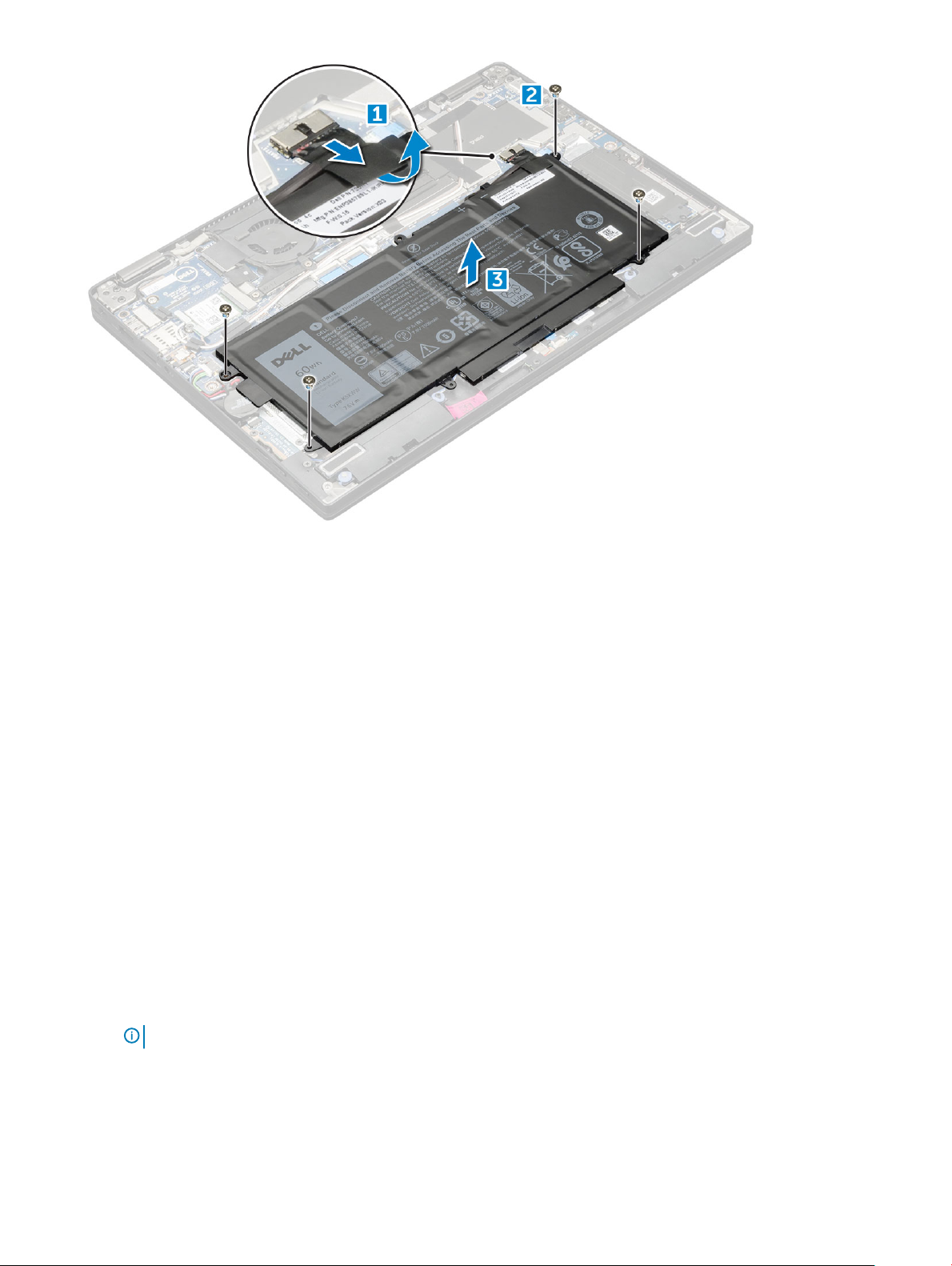
バッテリーの取り付け
1 バッテリーをコンピュータのスロットに挿入します。
2 バッテリケーブルをシステム基板上のコネクタに接続します。
3 バッテリーをコンピュータベースに固定する M2 x 4L ネジを取り付けます。
4 次のコンポーネントを取り付けます。
a ベースカバー
b SD カード
5 「コンピュータ内部の作業を終えた後に」の手順に従います。
PCIe ソリッドステートドライブ(SSD)
NVMe SSD カードの取り外し
1 「コンピュータ内部の作業を始める前に」の手順に従います。
2 次のコンポーネントを取り外します。
a microSD カード
b ベースカバー
c バッテリー
メモ: バッテリーを取り外す必要はなく、システム基板からバッテリーケーブルを外すことができます。
3 NVMe SSD カードを取り外すには、次の手順を行います。
a SSD サーマル ブラケットを固定している M2.0 x 3.0 ネジを取り外し、サーマル ブラケットを持ち上げます[1]。
b SSD カードからサーマル ブラケットを引き出します[2]。
c SSD カードをスライドさせ、コンピューターのスロットから取り外します[3]。
コンポーネントの取り外しと取り付け
13
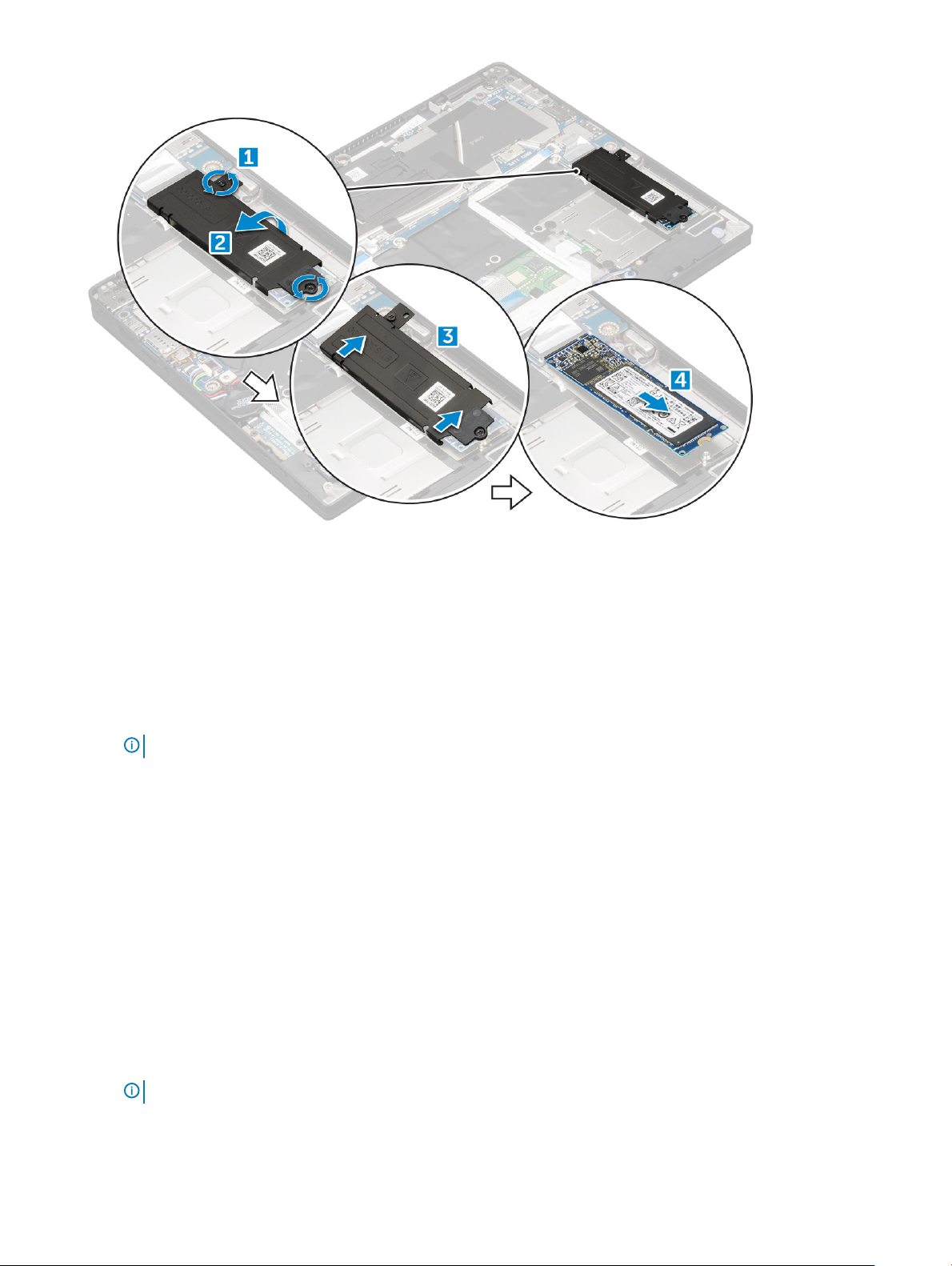
NVMe SSD の取り付け
1 NVMe SSD カードをコネクタに差し込みます。
2 SSD カードの上にサーマルブラケットを取り付けます。
3 M2.0 x 3.0 ネジを取り付け、SSD サーマル ブラケットを固定します。
4 次のコンポーネントを取り付けます。
a バッテリー
メモ: バッテリーが取り外されていない場合は、バッテリーケーブルをシステム基板に接続する必要があります。
b ベースカバー
c microSD カード
5 「コンピュータ内部の作業を終えた後に」の手順に従います。
WLAN カード
WLAN カードの取り外し
1 「コンピュータ内部の作業を始める前に」の手順に従います。
2 次のコンポーネントを取り外します。
a microSD カード
b ベースカバー
c バッテリー
メモ: バッテリーを取り外す必要はなく、システム基板からバッテリーケーブルを外すことができます。
3 WLAN カードを取り外すには、次の手順を実行します。
a 金属製ブラケットを WLAN カードに固定している M2.0 x 3.0 ネジを取り外します [1]。
14
コンポーネントの取り外しと取り付け
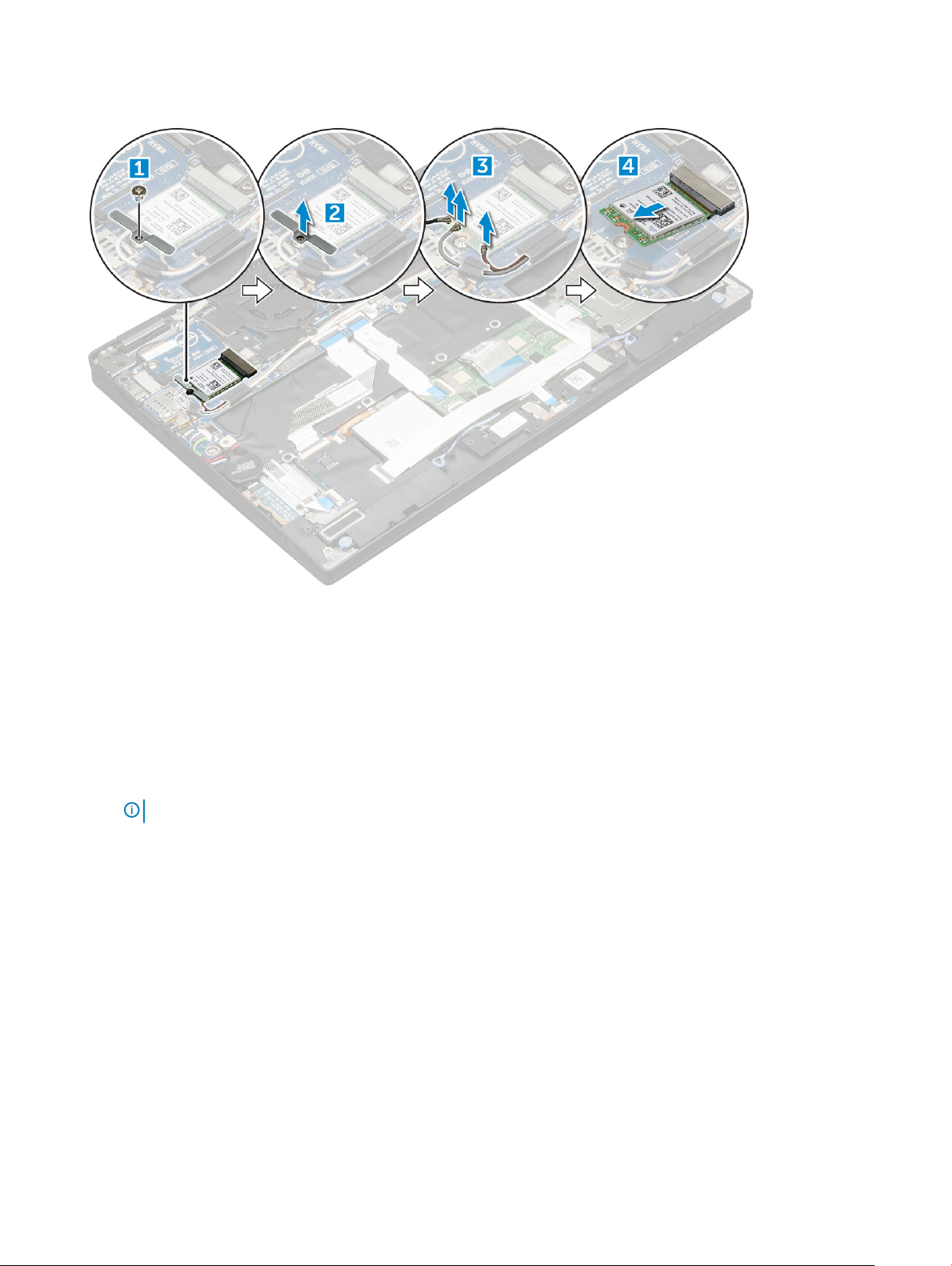
b 金属製ブラケットを持ち上げます [2]。
c WLAN ケーブルを WLAN カードのコネクタから外します [3]。
d WLAN カードをコンピュータから取り外します [4]。
WLAN カードの取り付け
1 WLAN カードをシステム基板のコネクタに差し込みます。
2 WLAN ケーブルを WLAN カードのコネクタに接続します。
3 金属ブラケットをセットして、M2.0 x 3.0 ネジを締め WLAN カードをコンピュータに固定します。
4 次のコンポーネントを取り付けます。
a バッテリー
メモ: バッテリーが取り外されていない場合は、バッテリーケーブルをシステム基板に接続する必要があります。
b ベースカバー
c microSD カード
5 「コンピュータ内部の作業を終えた後に」の手順に従います。
WWAN カード
WWAN カードの取り外し
1 「コンピュータ内部の作業を始める前に」の手順に従います。
2 次のコンポーネントを取り外します。
a microSD カード
b ベースカバー
c バッテリー
コンポーネントの取り外しと取り付け
15
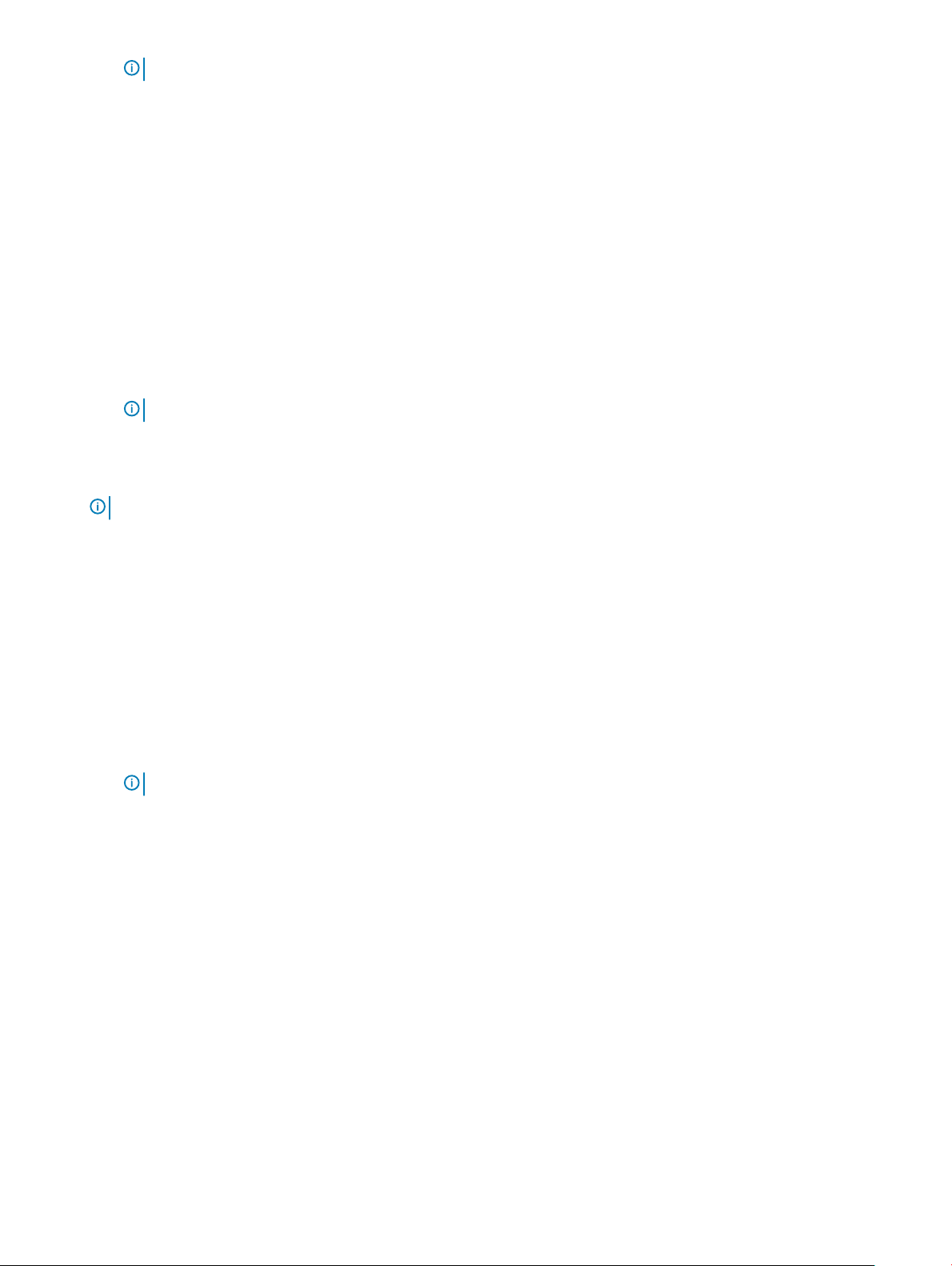
メモ: バッテリーを取り外す必要はなく、システム基板からバッテリーケーブルを外すことができます。
3 WWAN カードを取り外すには、次の手順を実行します。
a 金属製ブラケットを WWAN カードに固定している M2.0 x 3.0 ネジを取り外します。
b WWAN カードを固定している金属ブラケットを持ち上げます。
c WWAN ケーブルを WWAN カードのコネクタから外します。
d WWAN カードをコンピュータから持ち上げて取り外します。
WWAN カードの取り付け
1 WWAN カードをシステム基板のコネクタに差し込みます。
2 WWAN ケーブルを WWAN カードのコネクタに接続します。
3 金属製ブラケットをセットして M2.0 x 3.0 ネジを締め、WLAN カードをコンピュータに固定します。
4 次のコンポーネントを取り付けます。
a バッテリー
メモ: バッテリーが取り外されていない場合は、バッテリーケーブルをシステム基板に接続する必要があります。
b ベースカバー
c microSD カード
5 「コンピュータ内部の作業を終えた後に」の手順に従います。
メモ: IMEI 番号も WWAN カード上に記載されています。
電源ボード
電源基板の取り外し
1 「コンピュータ内部の作業を始める前に」の手順に従います。
2 次のコンポーネントを取り外します。
a microSD カード
b SIM カードトレイ
メモ: SIM カードトレイは、お使いのコンピュータに WWAN カードが付属している場合にのみ使用できます。
c ベースカバー
d バッテリー
3 電源基板を取り外すには、次の手順を実行します。
a コンピュータに貼られているコイン型電池を剥がします [1]。
b 電源ケーブルをシステム基板から外します [2]。
c M2.0 x 3.0 ネジを取り外し、電源基板を外します [3] 。
d 電源基板を持ち上げてコンピュータから取り外します [4]。
16
コンポーネントの取り外しと取り付け
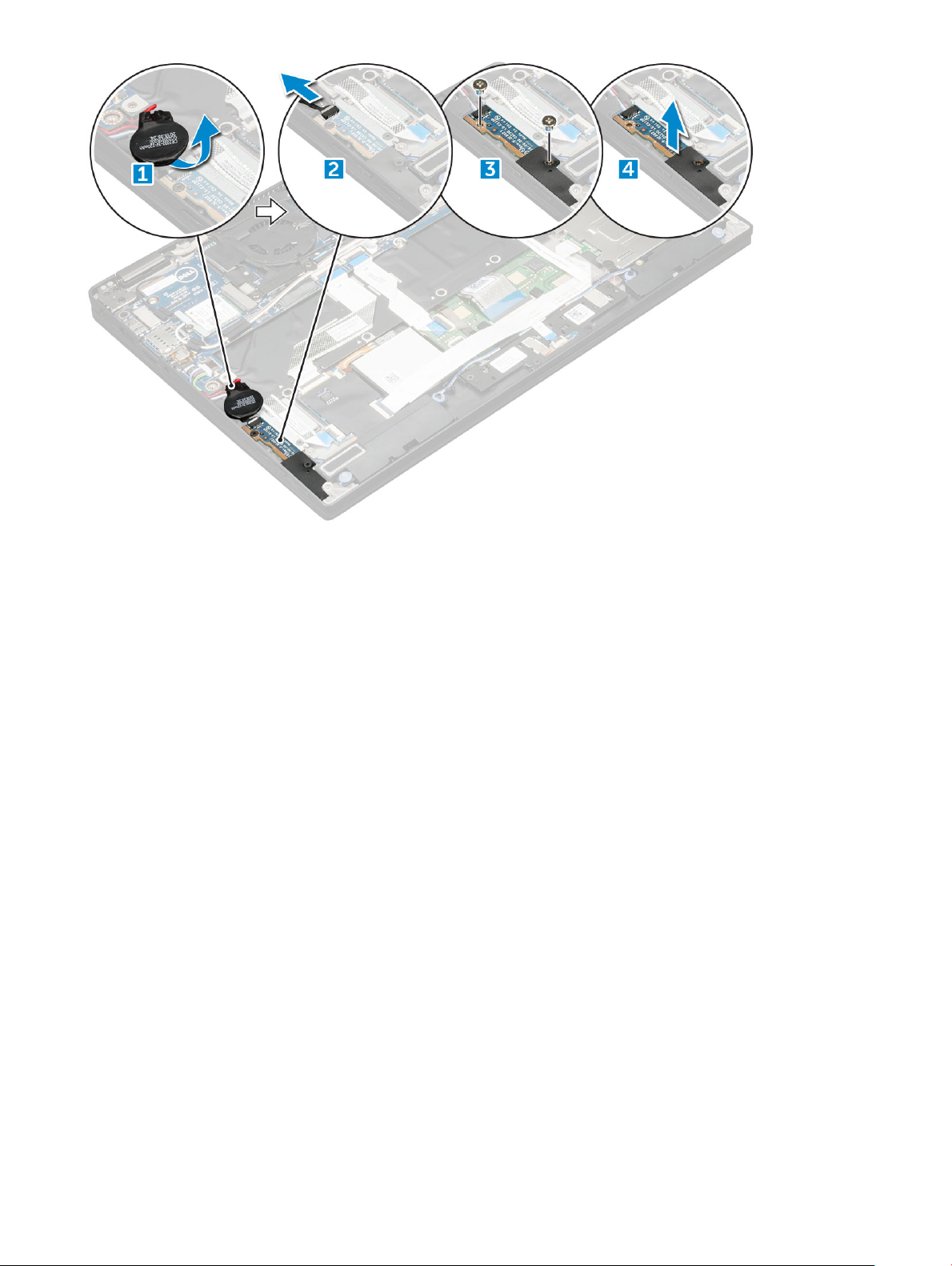
電源基板の取り付け
1 電源基板をスロットに挿入します。
2 電源基板をコンピュータに固定する M2.0 x 3.0 ネジを取り付けます。
3 電源基板ケーブルをシステム基板上のコネクタに接続します。
4 コイン型電池をコンピュータのスロットに装着します。
5 次のコンポーネントを取り付けます。
a バッテリー
b ベースカバー
c microSD カード
6 「コンピュータ内部の作業を終えた後に」の手順に従います。
スピーカー
スピーカーモジュールの取り外し
1 「コンピュータ内部の作業を始める前に」の手順に従います。
2 次のコンポーネントを取り外します。
a microSD カード
b ベースカバー
c バッテリー
d 電源ボード
3 ケーブルを外すには、次の手順を実行します。
a スマートカードケーブルを外して折り畳みます [1]。
コンポーネントの取り外しと取り付け
17

b LED ボードケーブルを外して折り畳みます [2]。
4 スピーカーモジュールを外すには、次の手順を実行します。
a スピーカーケーブルをシステム基板のコネクタから外します [1]。
b ケーブルを固定しているテープを取り外してスピーカー ケーブルを外します[2]。
5 スピーカーモジュールを取り外すには、次の手順を実行します。
a スピーカーケーブルの配線をパームレストの近くの固定クリップから外します [1]。
18
コンポーネントの取り外しと取り付け

b スピーカーモジュールを持ち上げてコンピュータから取り外します。
メモ: コンピュータからスピーカーモジュールを持ち上げて取り外すため、プラスチックスクライブを使用できます。
スピーカーモジュールの取り付け
1 スピーカーをモジュールコンピュータのスロットにセットします。
2 スピーカー ケーブルを配線チャネルに通して配線し、テープで固定します。
3 スピーカーケーブルをシステム基板のコネクタに接続します。
4 LED ケーブルをパームレストのコネクタに接続します。
5 次のコンポーネントを取り付けます。
a 電源ボード
b バッテリー
c ベースカバー
d micro SD
6 「コンピュータ内部の作業を終えた後に」の手順に従います。
指紋ボード
指紋リーダーボードの取り外し
1 「コンピュータ内部の作業を始める前に」の手順に従います。
2 次のコンポーネントを取り外します。
a micro SD
b ベースカバー
コンポーネントの取り外しと取り付け
19

c バッテリー
3 指紋リーダーボードを取り外すには、次の手順を実行します。
a スピーカーケーブルに貼り付けられているコイン型電池を持ち上げて取り外します [1]。
b 指紋リーダーケーブルを指紋リーダーボードと USH ボードから外します [2]。
c 指紋リーダーブラケットを固定している M2 x 3 ネジを取り外します [3]。
d 指紋リーダーブラケットを持ち上げて、指紋リーダーボードから取り外します [3]。
e 指紋リーダーボードをコンピュータのスロットから持ち上げて取り外します。
メモ: 指紋リーダーボードは貼り付けられているため、指紋リーダーボードを持ち上げるためにプラスチックスクライブが必要な場合
があります。
指紋リーダーボードの取り付け
1 指紋リーダー基板をスロットに取り付けます。
2 指紋リーダーブラケットを基板上に設置します。
3 M2 x 3 ネジを取り付けて、ブラケットを基板に固定します。
4 指紋リーダーケーブルを指紋リーダーボードと USH ボードに接続します。
5 コイン型電池をスピーカーケーブルに装着します。
6 次のコンポーネントを取り付けます。
a バッテリー
b ベースカバー
c micro SD
7 「コンピュータ内部の作業を終えた後に」の手順に従います。
LED ボード
20
コンポーネントの取り外しと取り付け

LED ボードの取り外し
1 「コンピュータ内部の作業を始める前に」の手順に従います。
2 次のコンポーネントを取り外します。
a micro SD
b ベースカバー
c バッテリー
3 LED ボードを取り外すには、次の手順を実行します。
a LED ボードケーブルを LED ボードから外します [1]。
b LED ケーブルをタッチパッドパネルに固定するテープを取り外します [2]。
c LED ボードを固定している M2 x 3 ネジを取り外します [3]。
d LED ボードを持ち上げてコンピュータから取り外します [4]。
LED ボードの取り付け
1 LED 基板をスロット上に取り付けます。
2 M2 x 3 ネジを取り付け、LED 基板を固定します。
3 テープを貼り付け LED 基板を固定します。
4 LED ボードケーブル LED ボードに接続します。
5 次のコンポーネントを取り付けます。
a バッテリー
b ベースカバー
c SD カード
6 「コンピュータ内部の作業を終えた後に」の手順に従います。
コンポーネントの取り外しと取り付け
21
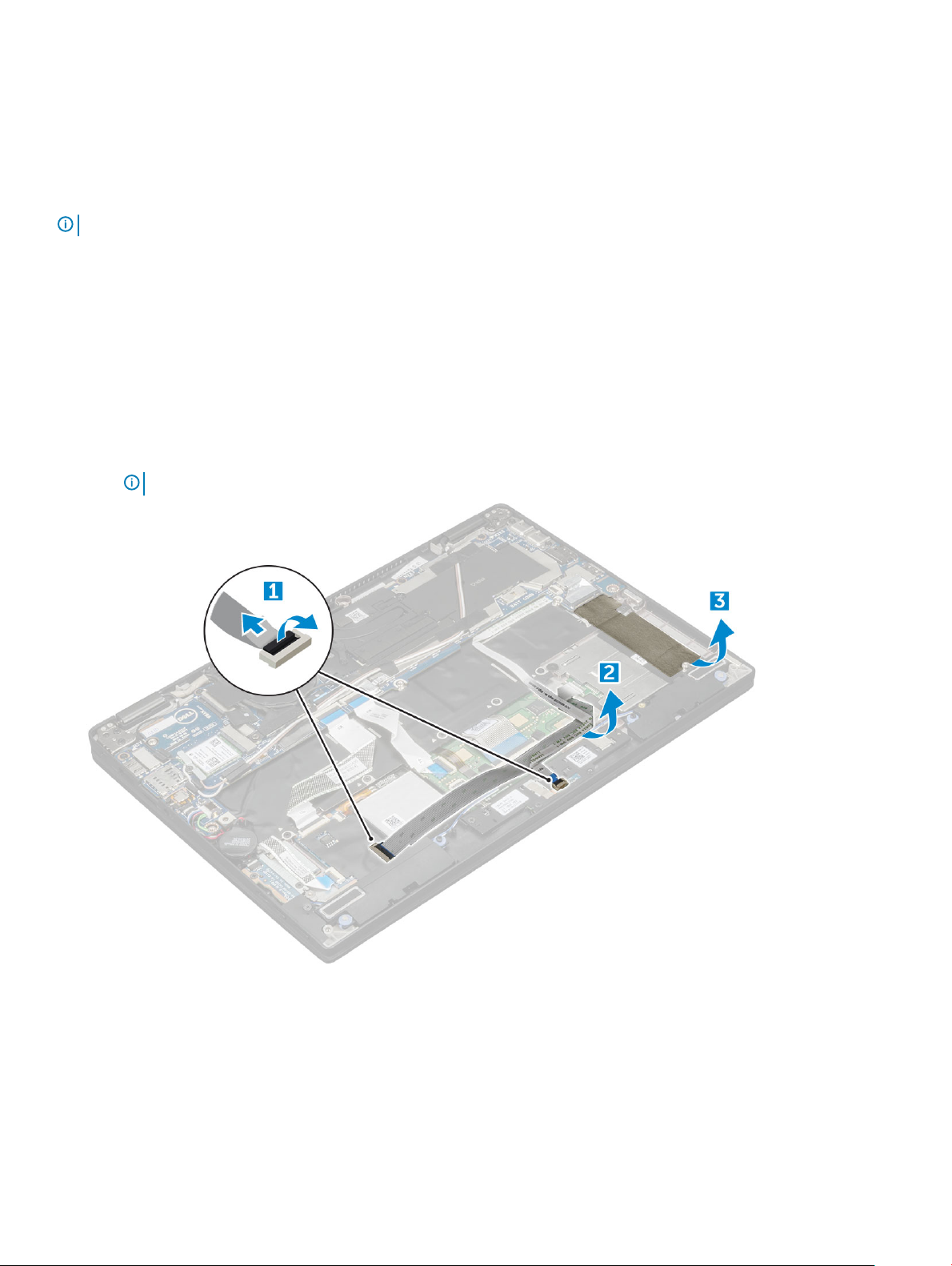
スマートカードケージ
スマートカードケージの取り外し
メモ: スマートカードは、必ずスマートカードリーダーから取り外してください。
1 「コンピュータ内部の作業を始める前に」の手順に従います。
2 次のコンポーネントを取り外します。
a micro SD
b ベースカバー
c バッテリー
d SSD カード
3 ケーブルを外すには、次の手順を実行します。
a スマートカードケーブル [1] を外し、スマートカードケージから外して折り畳みます。
b LED ボードケーブル [2] を外し、スマートカードケージから外して折り畳みます。
c SSD のスロットからサーマルパッドを取り外します [3]。
メモ: SSD サーマルパッドを取り外すには、力をかける必要がある場合があります。
4 スマートカードケージを取り外すには、次の手順を実行します。
a スマートカードケージをコンピュータに固定している M2.0 x 1.7 ネジを取り外します [1]。
b スマートカードケージを持ち上げてコンピュータから取り外します [2]。
22
コンポーネントの取り外しと取り付け
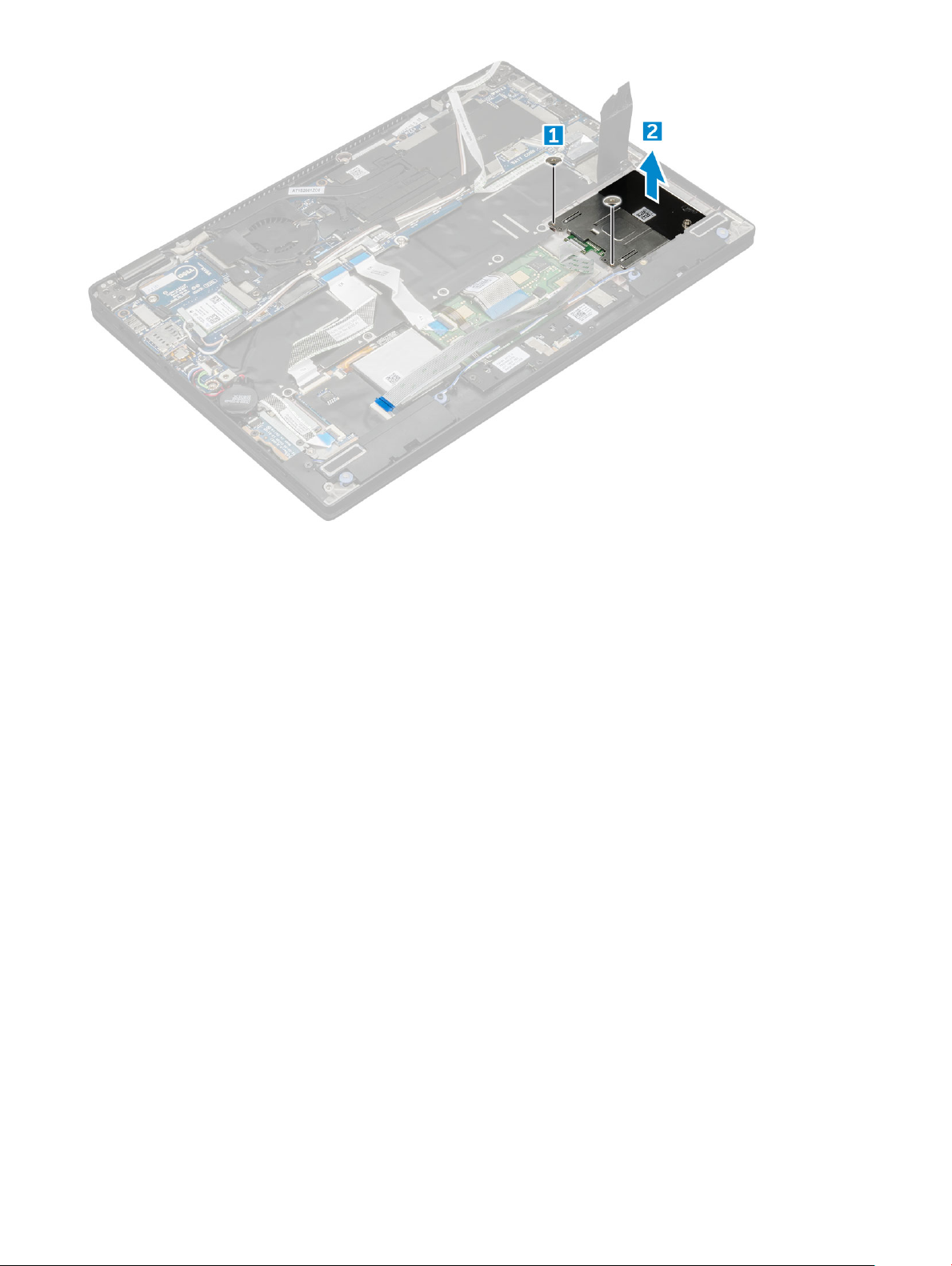
スマートカードケージの取り付け
1 スマートカードケージをスロットに差し込み、コンピュータのネジホルダーに合わせます。
2 M2.0 x 1.7 ネジを締めてスマートカードケージをコンピュータに固定します。
3 サーマルパッドを SSD スロットに装着します。
4 LED ボードケーブルを装着し、コンピュータの LED ボードに接続します。
5 スマートカードケーブルを装着し、コンピュータ上の USH ボードに接続します。
6 次のコンポーネントを取り付けます。
a SSD カード
b バッテリー
c ベースカバー
d micro SD
7 「コンピュータ内部の作業を終えた後に」の手順に従います。
ヒートシンク
ヒートシンクアセンブリの取り外し
1 「コンピュータ内部の作業を始める前に」の手順に従います。
2 次のコンポーネントを取り外します。
a micro SD
b ベースカバー
c バッテリー
3 ヒートシンクアセンブリを取り外すには、次の手順を実行します。
コンポーネントの取り外しと取り付け
23
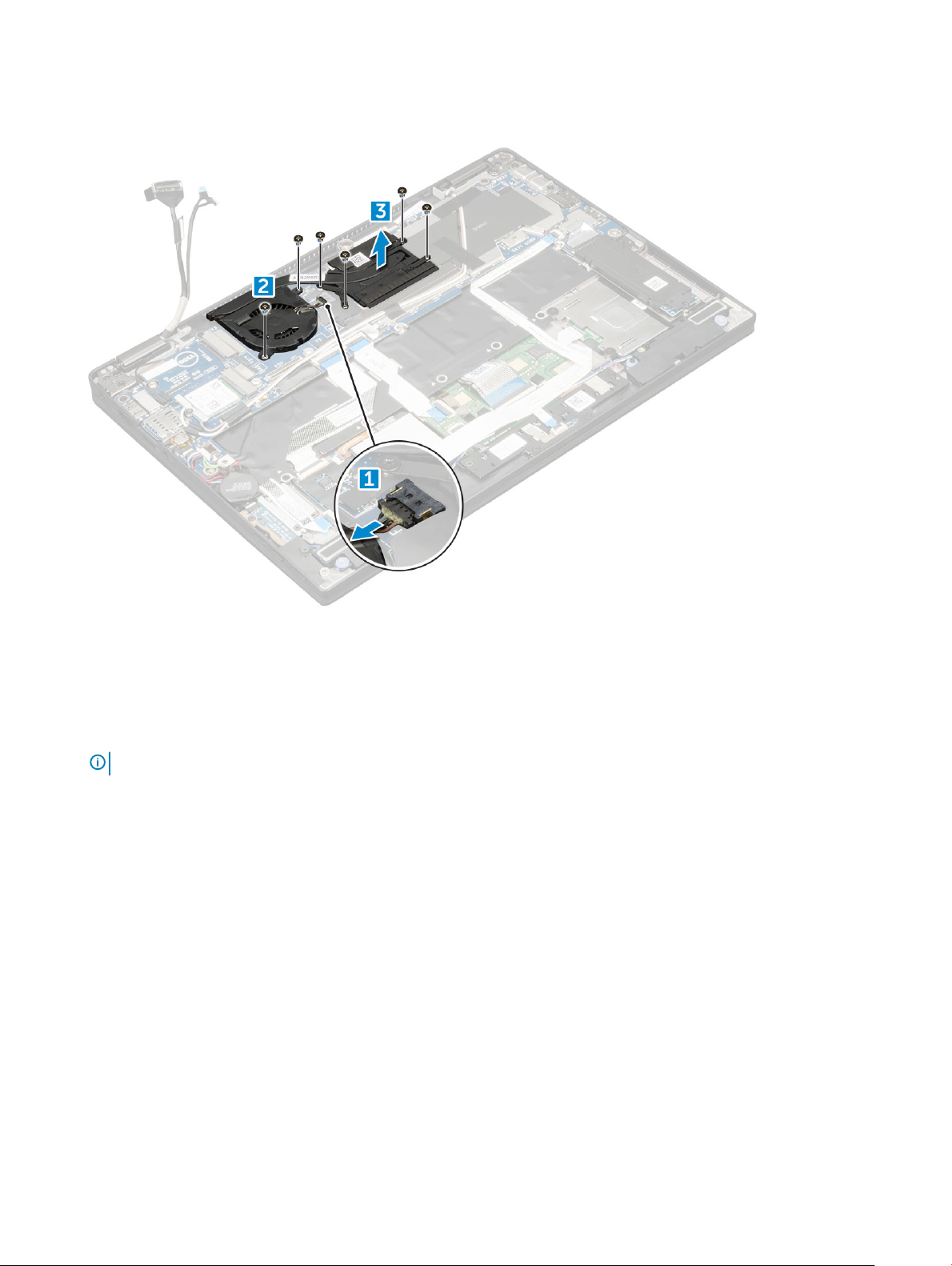
a ファンケーブルをシステム基板から外します [1]。
b ファンをシステム基板に固定している M2.0 x 3.0 ネジを取り外します。
c ヒートシンクをシステム基板に固定している M2.0 x 3.0 ネジを取り外します [2]。
d ヒートシンクアセンブリを持ち上げてシステム基板から取り外します。
ヒートシンクアセンブリの取り付け
1 ヒートシンクアセンブリをシステム基板のネジホルダーに合わせます。
2 ヒートシンクをシステム基板に固定する M2.0 x 3.0 ネジを取り付けます。
メモ: ヒートシンク上に表示されている順番(引き出し線の順)でシステム基板のネジを締めます [1、2、3、4]。
3 ファンをシステム基板に固定する M2.0 x 3.0 ネジを取り付けます。
4 ファンケーブルをシステム基板上のコネクタに接続します。
5 次のコンポーネントを取り付けます。
a バッテリー
b ベースカバー
6 「コンピュータ内部の作業を終えた後に」の手順に従います。
ディスプレイアセンブリ
ディスプレイアセンブリの取り外し
1 「コンピュータ内部の作業を始める前に」の手順に従います。
2 次のコンポーネントを取り外します。
a micro SD
24
コンポーネントの取り外しと取り付け
